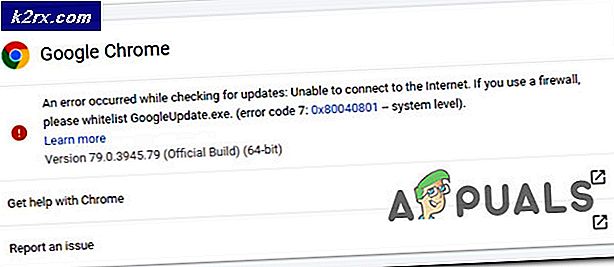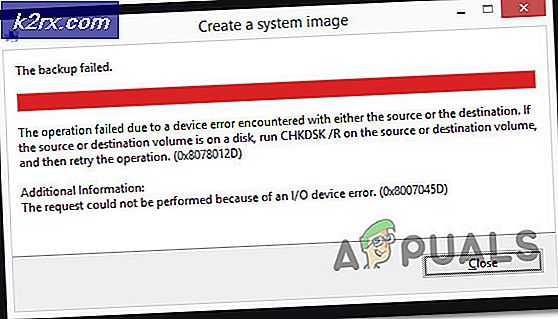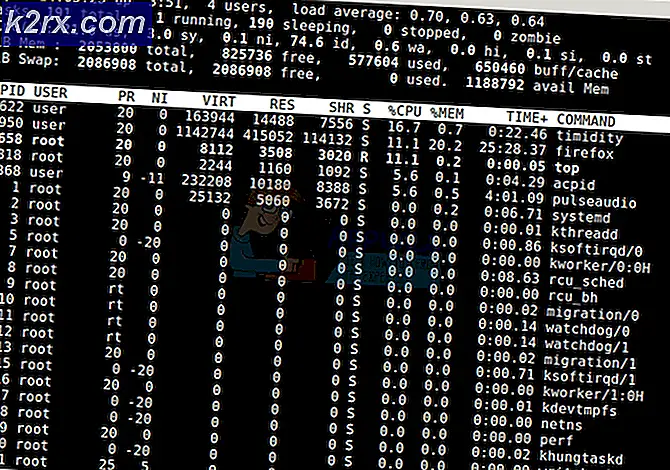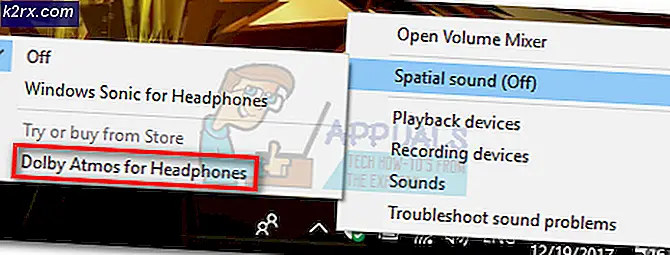วิธีแก้ไขข้อผิดพลาดความไม่ลงรอยกัน 1105
รหัสข้อผิดพลาด 1105เกิดขึ้นเมื่อผู้ใช้พยายามเข้าถึง แอพ Discord (ไม่ว่าจะผ่านแอปเดสก์ท็อปหรือผ่าน discordapp.com) ปัญหานี้ได้รับการยืนยันแล้วว่าจะเกิดขึ้นบน Windows 7, Windows 8.1 และ Windows 10
หลังจากตรวจสอบปัญหานี้แล้ว ปรากฏว่ามีสาเหตุหลายประการที่อาจก่อให้เกิดรหัสข้อผิดพลาดนี้ นี่คือรายชื่อผู้กระทำผิดที่อาจก่อให้เกิด รหัสข้อผิดพลาด 1105:
วิธีที่ 1: การตรวจสอบสถานะของ Discord
หากคุณกำลังเห็น ข้อผิดพลาด 1105 เมื่อพยายามเข้าถึง Discord คุณควรเริ่มต้นด้วยการตรวจสอบบริการที่เกี่ยวข้องในการดำเนินการนี้ Cloudflare เหมือนกับบริการ VoIP ที่คล้ายคลึงกันส่วนใหญ่ที่ใช้อยู่ ชุดตัวเลือกการรักษาความปลอดภัยเซิร์ฟเวอร์ของ Cloudflare.
ดังนั้นหากปัญหาของเซิร์ฟเวอร์เป็นสาเหตุของปัญหานี้จริง ๆ และปัญหานี้อยู่เหนือการควบคุมของคุณปัญหาอาจมีต้นกำเนิดมาจากผู้กระทำผิด 2 รายเท่านั้น - Cloudflare หรือ Discord
โชคดีที่ทั้งสองหน่วยงานมีหน้าสถานะที่คุณสามารถตรวจสอบและดูว่าเซิร์ฟเวอร์ของพวกเขาได้รับผลกระทบหรือไม่:
- การตรวจสอบสถานะของ Discord
- การตรวจสอบสถานะของ Cloudflare
หากคุณตรวจสอบทั้งสองหน้าสถานะแล้ว และไม่พบหลักฐานของปัญหาเซิร์ฟเวอร์ เป็นไปได้ว่าปัญหาจะเกิดขึ้นเฉพาะในเครื่องเท่านั้น เป็นไปได้มากว่าบางอย่างเกี่ยวข้องกับเครือข่ายของคุณหรือความไม่สอดคล้องกับการติดตั้ง Discord
ทำตามวิธีการถัดไปด้านล่างสำหรับการแก้ไขที่เป็นไปได้บางอย่างที่อาจแก้ไขได้ ข้อผิดพลาด 1105
วิธีที่ 2: การเชื่อมต่อกับเครือข่ายอื่น
หากคุณพบปัญหานี้เมื่อเชื่อมต่อกับเครือข่ายที่มีการจำกัด (ในขณะที่เชื่อมต่อกับเครือข่ายโรงเรียน เครือข่ายที่ทำงาน Wi-Fi ของโรงแรม หรือเครือข่ายสาธารณะประเภทอื่นๆ) หากสถานการณ์นี้ใช้ได้กับสถานการณ์ของคุณ คุณควรทดสอบทฤษฎีนี้โดยเชื่อมต่อกับเครือข่ายในบ้านของคุณและพยายามเข้าถึงส่วนลดอีกครั้ง
ในกรณีที่ ข้อผิดพลาด 1105จะไม่เกิดขึ้นเมื่อคุณเชื่อมต่อกับเครือข่ายที่ไม่มีการกรอง (เช่นเครือข่ายที่จัดการโดยเราเตอร์ที่บ้านของคุณ) เป็นไปได้ว่าผู้ดูแลระบบเครือข่ายได้บังคับใช้ข้อ จำกัด บางประการกับบริการประเภท Discord ที่นำเสนอคุณจากการใช้บริการประเภทนี้
ในกรณีที่คุณยืนยันว่านี่เป็นเรื่องจริง คุณควรพิจารณาติดต่อผู้ดูแลระบบเครือข่ายที่จำกัดการเข้าถึงแอป Discord ของคุณ อย่างไรก็ตาม หากมีการกำหนดข้อจำกัดนี้เพื่อจำกัดการใช้แบนด์วิดท์ที่มีอยู่ โอกาสในการปลดล็อก Discord ของคุณก็น้อยมาก
แต่มีวิธีแก้ปัญหาหนึ่งที่จะช่วยให้คุณหลีกเลี่ยง ข้อผิดพลาด 1105บนเครือข่ายที่ถูกจำกัด (โดยใช้ VPN) ทำตามวิธีถัดไปด้านล่างเพื่อตั้งค่าบนคอมพิวเตอร์ของคุณ
วิธีที่ 3: การเปลี่ยนไปใช้เครือข่าย VPN
หากคุณกำลังเห็น ข้อผิดพลาด 1105เกิดข้อผิดพลาดขณะเชื่อมต่อกับเครือข่ายที่ถูกจำกัดและไม่สามารถหลีกเลี่ยงได้ คุณควรจะสามารถหลีกเลี่ยงผู้ดูแลระบบที่กำหนดโดยการใช้เครือข่าย VPN ที่มีความสามารถ
การกรองการเชื่อมต่อของคุณผ่าน VPN จะช่วยให้คุณหลีกเลี่ยงทั้งข้อจำกัดที่ผู้ดูแลระบบกำหนดและกรณีที่ปัญหานี้เกิดจากโหนด ISP ระดับ 3
หากคุณพร้อมที่จะไปเส้นทางนี้คุณต้องตัดสินใจเลือก VPN ที่เหมาะกับความต้องการของคุณ มีตัวเลือกฟรีมากมาย แต่ถ้าคุณจะใช้ Discord สำหรับการเล่นเกมเป็นหลัก เราขอแนะนำให้คุณ เลือก VPN เกมจากรายการที่อัปเดตของเรา.
ในกรณีที่คุณใช้สำหรับคำแนะนำทีละขั้นตอน ให้ทำตามคำแนะนำด้านล่าง เราได้ครอบคลุมขั้นตอนทั้งหมดของการตั้งค่า Hide.Me VPN เวอร์ชันฟรี:
- เริ่มต้นด้วยการเข้าถึงอย่างเป็นทางการ หน้าดาวน์โหลดของ Hide.Me VPN. จากนั้นคลิกที่ ดาวน์โหลด ปุ่มเพื่อเริ่มการดาวน์โหลดไคลเอ็นต์เดสก์ท็อป
- เมื่อคุณไปถึงหน้าจอแรก ให้คลิกที่ ลงทะเบียน ปุ่มที่เชื่อมโยงกับไคลเอนต์ VPN เวอร์ชันฟรี
- ที่ข้อความแจ้งถัดไป ให้เริ่มด้วยการใส่ที่อยู่อีเมลของคุณ จากนั้นกด ป้อน เพื่อดำเนินการลงทะเบียนให้เสร็จสิ้น ณ จุดนี้เป็นสิ่งสำคัญมากที่คุณจะต้องใช้ที่อยู่ที่ถูกต้องเนื่องจากระบบจะขอให้คุณตรวจสอบความถูกต้องในขั้นตอนถัดไป
- หลังจากดำเนินการเสร็จสิ้น ให้เข้าไปที่กล่องอีเมล จากนั้นมองหาอีเมลยืนยันจาก ซ่อนฉัน ทีม. เมื่อคุณได้รับแล้วให้คลิกที่ลิงค์การตรวจสอบเพื่อยืนยัน จากนั้นคุณจะถูกเปลี่ยนเส้นทางไปที่หน้าต่างสร้างบัญชี
- หลังจากดำเนินการเสร็จสิ้น ให้ไปที่ ราคา > ฟรีจากนั้นคลิกที่ สมัครตอนนี้ เพื่อเลือกแผนบริการฟรีและเปิดใช้งาน
- เมื่อคุณจัดการเปิดใช้งานแผนฟรีได้สำเร็จ ให้คลิกที่ on ส่วนดาวน์โหลด จากนั้นคลิกที่ ดาวน์โหลดเดี๋ยวนี้ กล่องที่เกี่ยวข้องกับเวอร์ชัน Windows ที่คุณกำลังใช้อยู่
- หลังจากการดาวน์โหลดเสร็จสิ้น ให้ดับเบิลคลิกที่ตัวติดตั้ง จากนั้นทำตามคำแนะนำบนหน้าจอเพื่อทำการติดตั้ง VPN ระดับระบบให้เสร็จสิ้น
- หลังจากการติดตั้งเสร็จสิ้น ให้ใช้ข้อมูลรับรองที่คุณยืนยันในขั้นตอนที่ 4 เพื่อดำเนินการสมัครให้เสร็จสิ้น
- เมื่อคุณลงชื่อเข้าใช้เรียบร้อยแล้วให้คลิกที่ เริ่มการทดลองใช้ฟรีของคุณจากนั้นเลือกตำแหน่งใดๆ ที่รองรับการไม่ลงรอยกัน และรอให้การเชื่อมต่อ VPN เริ่มทำงาน
- เปิด Discord และดูว่า ข้อผิดพลาด 1105 ได้รับการแก้ไขแล้ว
วิธีที่ 4: การลบโฟลเดอร์ Discord ใน %appdata% และ %localappdata%
หากก่อนหน้านี้คุณระบุว่าคุณไม่ได้จัดการกับปัญหาเซิร์ฟเวอร์และวิธีแก้ปัญหา VPN ไม่สามารถแก้ปัญหาให้คุณได้ เป็นไปได้ว่าคุณกำลังจัดการกับปัญหาการทุจริตในท้องถิ่นที่ส่งผลต่อไฟล์ชั่วคราวที่เกี่ยวข้องกับ Discord
ปัญหานี้มักถูกรายงานให้เกิดขึ้นในกรณีที่การอัปเดต Discord ใหม่ถูกขัดจังหวะก่อนที่การดำเนินการจะเสร็จสิ้น ดังนั้นไฟล์ที่เสียหายจึงปรากฏอยู่ในโฟลเดอร์หลักสองโฟลเดอร์ที่ใช้ระหว่างขั้นตอนการเข้าสู่ระบบของ Discord
ผู้ใช้บางรายที่พบรหัสข้อผิดพลาด 1105 ได้รายงานว่าปัญหาได้รับการแก้ไขในที่สุดหลังจากที่พวกเขาล้างเนื้อหาของโฟลเดอร์ Discord temp ใน %ข้อมูลแอพ% และ %localappdata%.
หากคุณต้องการพยายามที่จะแก้ไข ข้อผิดพลาด 1105ข้อผิดพลาดโดยการล้าง %ข้อมูลแอพ% และ %localappdata%โฟลเดอร์ที่เกี่ยวข้องกับ Discord ให้ทำตามคำแนะนำด้านล่าง:
- กด คีย์ Windows + R เพื่อเปิด a วิ่ง กล่องโต้ตอบ ถัดไปพิมพ์ '%ข้อมูลแอพ%‘ภายในกล่องข้อความแล้วกด ป้อน เพื่อเปิดโฟลเดอร์ AppData ในคอมพิวเตอร์ Windows ของคุณ
บันทึก: ตามค่าเริ่มต้น โฟลเดอร์นี้จะถูกซ่อนไว้ตามค่าเริ่มต้น หากคุณต้องการเข้าถึงด้วยตนเอง คุณจะต้องเปิดใช้งาน โฟลเดอร์ที่ซ่อนอยู่ จาก แท็บ File Explorer> View.
- เมื่อคุณอยู่ใน ข้อมูลแอพ ให้เลื่อนลงผ่านรายการแอพพลิเคชั่นที่ติดตั้งและค้นหาโฟลเดอร์ Discord ดับเบิลคลิกที่มันแล้วกด Ctrl + A เพื่อเลือกทุกอย่างภายใน จากนั้นคลิกขวาที่รายการที่เลือกแล้วเลือก ลบ จากเมนูบริบทเพื่อล้างเนื้อหาของโฟลเดอร์
- หลังจากเนื้อหาของ ข้อมูลแอพ ล้างโฟลเดอร์แล้วให้ทำตามขั้นตอนที่ 1 อีกครั้ง แต่คราวนี้ใช้ไฟล์ %localappdata%คำสั่งแทน เมื่อคุณอยู่ใน AppData ในเครื่อง โฟลเดอร์ ทำซ้ำขั้นตอนที่ 2 อีกครั้งเพื่อล้างเนื้อหาของโฟลเดอร์
- รีสตาร์ทคอมพิวเตอร์แล้วเปิด ความไม่ลงรอยกัน เมื่อการเริ่มต้นครั้งถัดไปเสร็จสมบูรณ์เพื่อดูว่าไฟล์ 105 รหัสข้อผิดพลาด ได้รับการแก้ไขในที่สุด